新的iOS版本总是会修复一些问题以及带来全新的功能,对于新款机型来说,还是比较值得更新的。如果你在iPhone上更新系统时遇到错误提示,可参考如下方法解决问题。
如果提示出错:
当你尝试更新设备时,可能会看到以下某条信息:
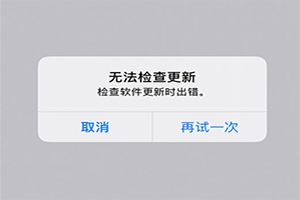
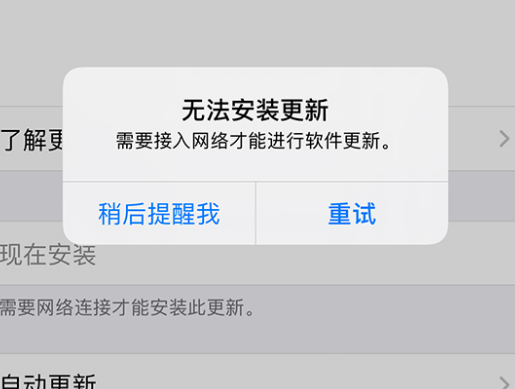
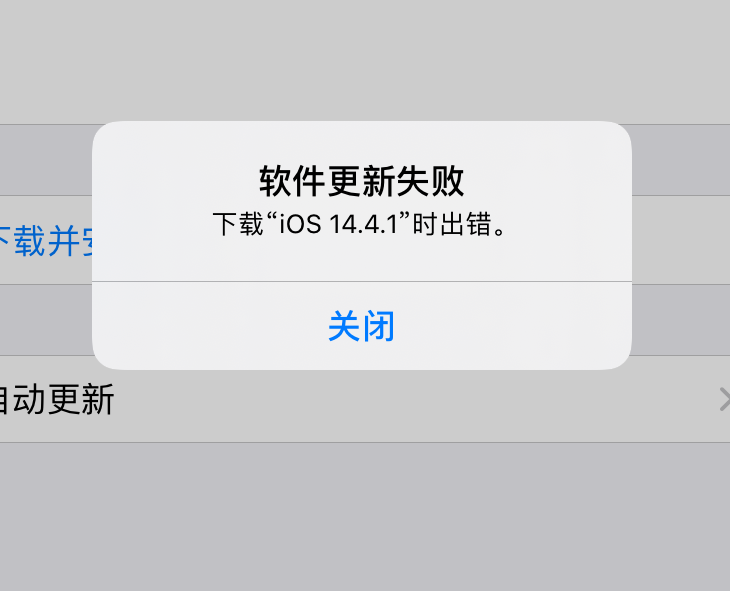
遇到以上问题,请尝试使用相同网络再次更新您的设备。如果你仍看到以上的某条信息,请尝试使用其他网络来更新设备,或换个时间点再进行更新。
如果使用多个网络进行更新后,问题仍然发生,请尝试先移除这个更新再重新安装:
1、前往“设置” - “通用” - “iPhone储存空间”。
2、在App列表中找到更新。
3、轻点更新,然后轻点“删除更新”。
4、前往“设置” - “通用” - “软件更新”,然后下载最新的更新。
如果你没有在App列表中看到更新,或者问题再次发生,则需要将设备连接至电脑进行更新。
第三方应用一键刷机更新方法:
打开第三方应用(请更新到最新版),将iOS设备连接至电脑。在第三方应用“一键刷机”页面,选择需要的固件,勾选“保留用户资料刷机”选项,点击“立即刷机”并耐心等待刷机完成即可。
如果进度条比较缓慢:
当你在安装更新时,进度条可能移动比较缓慢。更新用时因更新大小和设备上的文件数量而异。
要通过无线方式进行更新,请确保您的设备一直与电源连接。如果设备的电量耗尽,请将它连接到电源,然后将设备开机,以便完成更新或恢复。
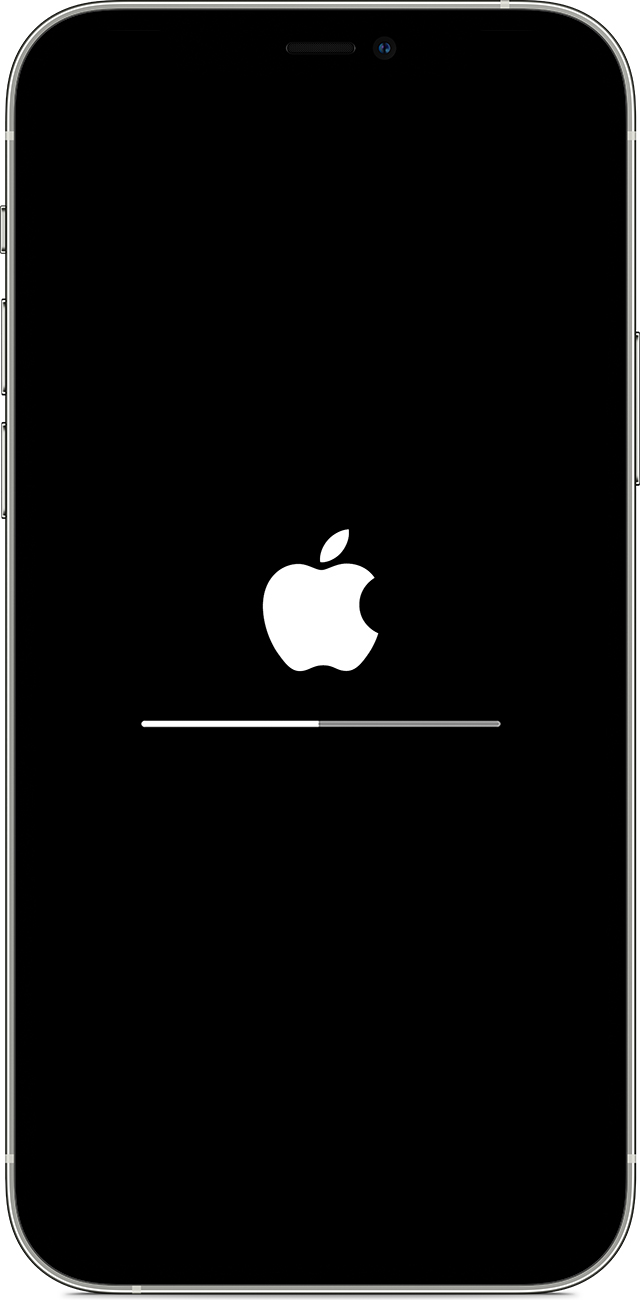
如果更新卡住很长时间不动,则可能需要将设备连接到电脑重新进行更新。
如果下载用时过长:
需要连接互联网才能更新您的设备。下载更新的用时因更新大小和网速而异,你可以在下载更新时正常使用设备,然后设备会在可以安装更新时通知你。为提高下载速度,请避免下载其他内容,并尽可能使用Wi-Fi网络。
其它注意事项:
无论你使用什么样的方式更新设备,请确保设备有足够的储存空间,你可以前往“设置” - “通用” - “iPhone储存空间”进行查看和管理;且在更新之前,建议提前备份好设备中的重要数据,以避免出现意外情况导致数据丢失。最后,更新完成后可能需要验证您的AppleID和锁屏密码,请确保自己记得这些密码。
手机APP

下载APP

